Article Number: 000113365
Cómo deshabilitar el Sensor de Wi-Fi en Windows 10
Summary: En este artículo se entrega información sobre cómo deshabilitar el Sensor de Wi-Fi en Windows 10.
Article Content
Instructions
Sensor de Wi-Fi
El Sensor de Wi-Fi es una función de Windows 10 que está HABILITADA DE MANERA PREDETERMINADA y que compartirá la contraseña de red Wi-Fi (a través de un proceso de servidor cifrado) con cualquier contacto incluido opcionalmente en Outlook y Skype. También puede incluir amigos de Facebook en este proceso.
Para que funcione, debe haber iniciado sesión en la cuenta de Microsoft. Cuando el sistema se conecta a una nueva red Wi-Fi, el Sensor de Wi-Fi le preguntará si desea compartir esta red nueva con otras personas.
NOTA: Ninguna red a la que se haya conectado antes de la actualización a Windows 10 mostrará este aviso de uso compartido.
Cómo deshabilitar el Sensor de Wi-Fi en Windows 10
Para deshabilitar el Sensor de Wi-Fi, complete los siguientes pasos:
- Haga clic con el botón secundario en el botón Inicio y, luego, haga clic en “Configuración”.
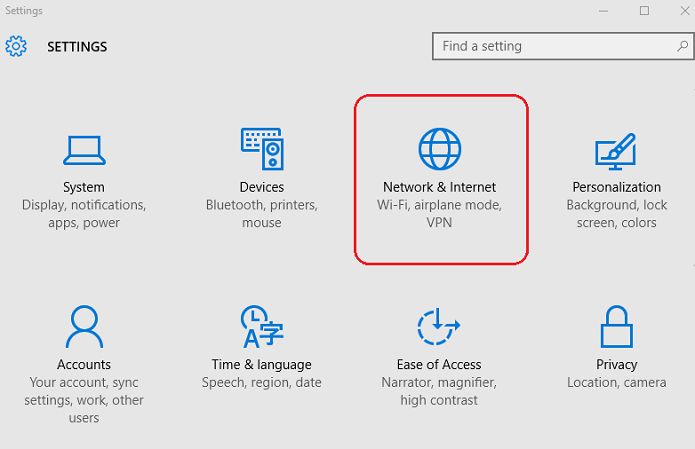
Figura 1. - Configuración, Red e Internet - Haga clic en la configuración “Red e Internet” (consulte la Figura 1)
- En el panel izquierdo, haga clic en Wi-Fi y, a continuación, haga clic en “Administrar redes conocidas” (consulte la Figura 2)
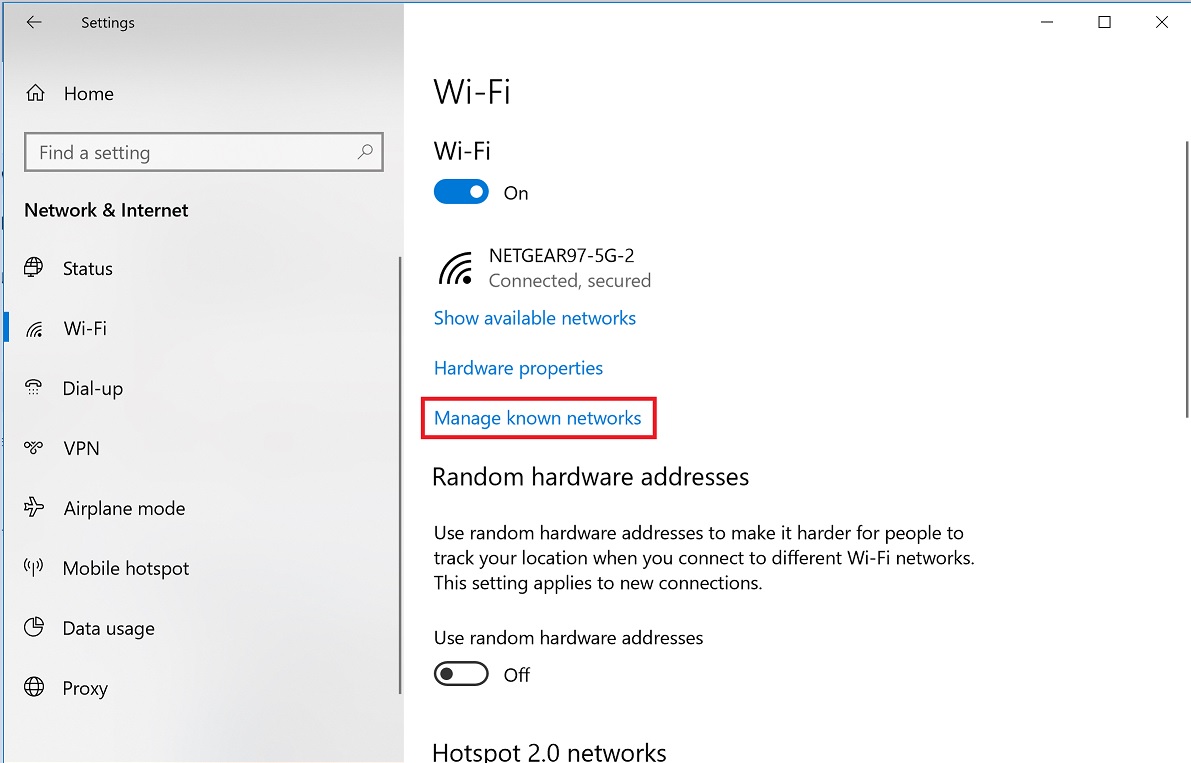
Figura 2: Administrar redes conocidas
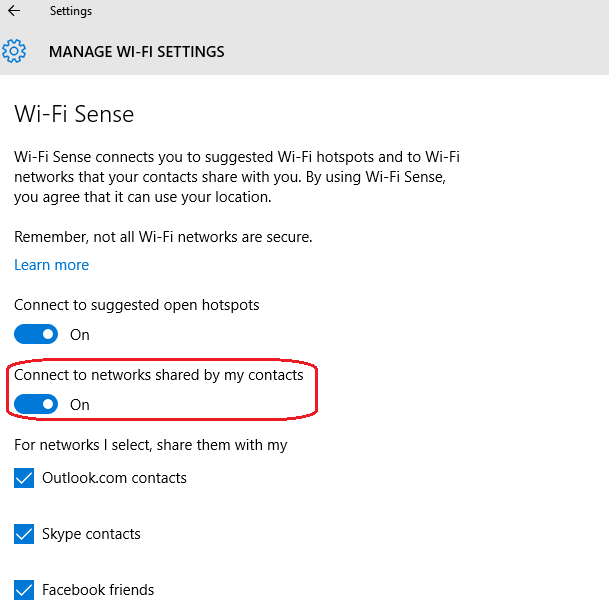
Figura 3: - Sensor de Wi-Fi activado - Desactive la segunda opción “Sensor Wi-Fi” (consulte las Figuras 3 y 4)
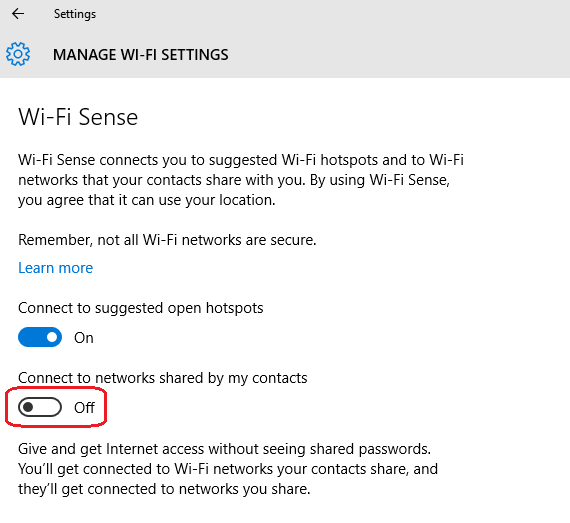
Figura 4: - Sensor de Wi-Fi deshabilitado
NOTA: El Sensor Wi-Fi también puede deshabilitarse durante la configuración de Windows 10 y también mediante la opción de ajustes personalizados durante la configuración:


Nota: Si el sistema con Windows 10 puede conectarse a Wi-Fi, pero la conexión se sigue desconectando mientras otros dispositivos permanecen conectados a la misma red Wi-Fi, podría deberse a las opciones de ajustes avanzados disponibles en Windows 10. Para verificar los ajustes, realice los siguientes pasos:
Seleccione Configuración en el Menú inicio > seleccione Internet y red > seleccione Wi-Fi en el menú del panel izquierdo > y deshabilite las siguientes opciones, ya que pueden causar que la red se actualice automáticamente y se produzcan desconexiones intermitentes a la red Wi-Fi:
Seleccione Configuración en el Menú inicio > seleccione Internet y red > seleccione Wi-Fi en el menú del panel izquierdo > y deshabilite las siguientes opciones, ya que pueden causar que la red se actualice automáticamente y se produzcan desconexiones intermitentes a la red Wi-Fi:
- Sensor de Wi-Fi (se conecta a puntos de conexión Wi-Fi sugeridos)
- Red Hotspot 2.0 (se conecta a zonas cubiertas móviles)

Puede encontrar más información y soporte para los sistemas operativos Windows en nuestra Página Web de soporte de Windows.
 En la página de soporte de conexiones inalámbricas y redes, se proporciona información y recursos adicionales.
En la página de soporte de conexiones inalámbricas y redes, se proporciona información y recursos adicionales.
Article Properties
Last Published Date
10 May 2024
Version
6
Article Type
How To